Webразработка с Macromedia Studio MX
Установленные элементы и слои
Рисунок 10.13. Установленные элементы и слои клипа. Обратите внимание на имя переменной в поле Varoma свойств
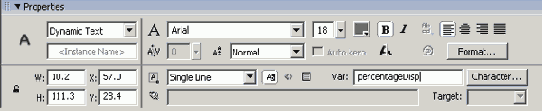
Создание программы на ActionScript для предварительной загрузки
Хорошим стилем написания программ является предварительное создание псевдокода. С его помощью мы описываем, что должно произойти, и согласно этому сценарию пишем саму программу. В случае с предварительным загрузчиком произойти должно многое. Основной фильм должен остановиться на кадре 1. Предварительный загрузчик должен продвинуться вперед до метки StartMovie и задать простой вопрос: достаточно ли загружено кадров для того, чтобы обеспечить безостановочное воспроизведение фильма? Это можно определить с помощью Bandwidth Profiler. После этого можно определить, сколько кадров или байт должно быть загружено до того, как начнет воспроизводиться фильм. В данном случае мы будем принимать в расчет количество байт.
Если из основного видеоряда не было загружено правильное количество кадров, выполните следующие действия.
1. Проверьте, сколько кадров уже загружено. Вычислите процент загрузки. Для этого количество загруженных кадров поделите на их общее количество и умножьте на 100.
2. Измените ширину индикатора загрузки слоя Progress Bar клипа Progress Bar в соответствии с вычисленным процентом.
3. Поместите число процентов в поле Dynamic Text.
4. Оставьте заголовок воспроизведения в кадре 1 и повторяйте действия 1-3, пока процент не станет равным 100.
Если в основном видеоряде было загружено правильное количество кадров, переместите заголовок воспроизведения на метку StartMovie и начните воспроизведение.
Ниже описывается, как используется ActionScript для обслуживания раздела предварительной загрузки, добавленного в фильм.
1. Выделите первый кадр на слое Script основного видеоряда и щелкните правой кнопкой мыши. Для кадра откроется контекстное меню, в котором нужно выбрать Actions. Откроется панель Actions.
2. В списке режимов панели Actions выберите пункт Normal Mode. На панели в левой части окна выберите Actions book, откройте Movie Actions и дважды щелкните на действии Stop.
3. В программной области окна Action вы увидите оператор stop ();. Закройте редактор действий. Действие Stop будет добавлено в первый кадр слоя Script, что будет обозначено на экране буквой "а".
4. Откройте клип Progress Bar и добавьте новый слой Actions. Переместите этот слой в самый верх.
